Veröffentl. am / Aktualisiert am
Lifehacks: 11 clevere Netflix-Tricks, für noch mehr Genuss beim Streamen!
Streamingdienste haben unser Leben verändert und den Konsum von Filmen und Serien auf ein neues Level gehoben. Auf Abruf bestimmen wir unser TV-Programm selbst und sind mit dem Zepter Fernbedienung Alleinherrscher:in im Entertainment-Königreich. Aber natürlich muss man nach den Regeln der jeweiligen Anbieter spielen und damit auch deren Systeme und Benutzeroberflächen (eng. Interfaces) akzeptieren. Nicht immer ein Genuss, aber man kann im Hintergrund einige Einstellungen personalisieren und geheime Funktionen aktivieren. Mit diesen Lifehacks und Netflix-Tricks kann man mehr aus dem VoD-Dienst Netflix herausholen, das Film- und Serienvergnügen steigern und fortan streamen wie ein Profi!


Netflix-Trick Nr. 1: Untertitel optisch anpassen
Die Voreinstellung der Untertitel-Anzeige gefällt Ihnen nicht? Kein Problem, mit einigen wenigen Klicks lassen sich Untertitel auf Netflix optisch anpassen: Unter „Konto“ – „Profile und Kindersicherung“ sucht man zuerst das Profil, bei dem man die Untertitel anpassen will. Per Klick auf den Dropdown-Pfeil rechts neben dem Profilnamen klappt sich ein Menü auf, und dort wählt man unter „Untertitel-Anzeige“ die Option „Ändern“ aus.
Im sich nun öffnenden Fenster kann man anschließend die Schriftart und die Textgröße einstellen und ggf. Schatteneffekte, Hintergrundfarben und Rahmen definieren, um bestmöglichen Lesekomfort zu garantieren.
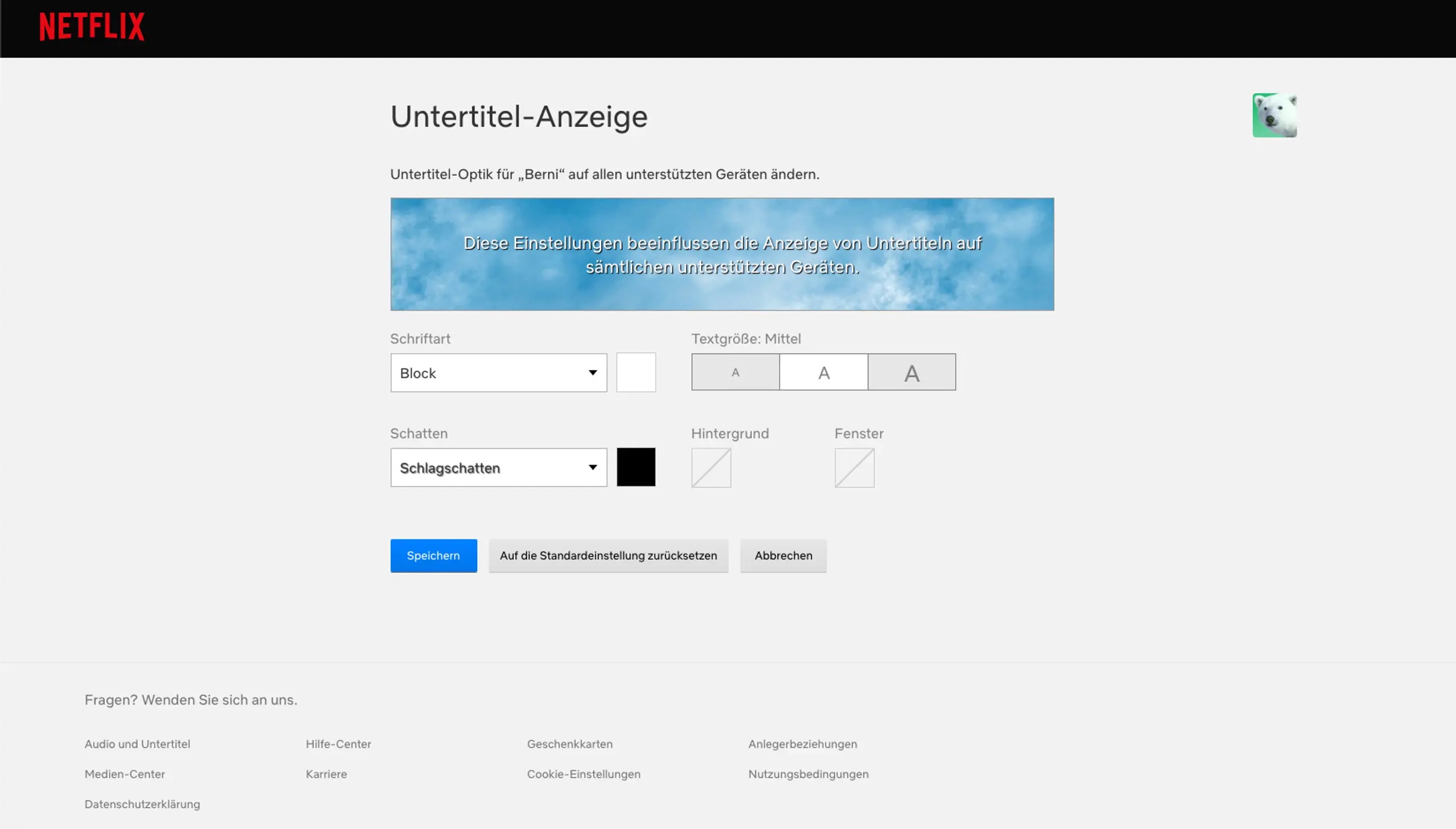
Unter dem Menüpunkt „Untertitel-Anzeige“ kann man auf Netflix die Untertitel optisch anpassen, Schriftarten und auch die Schriftgröße ändern
© TV-MEDIA / ScreenshotNetflix-Trick Nr. 2: Ungebetene Gäste wieder loswerden
Wer kennt’s noch: Da zeigt man seine soziale Ader, teilt sein Netflix-Konto mit Familie und/oder Freunden und bleibt am Ende des Monats mit der Rechnung alleine sitzen. Meist hilft hier zwar ein klärendes Gespräch mit den „Netflix-Saugern“, wenn sich der beste Kumpel oder die BFF aber partout nicht davon überzeugen lassen möchte, sich künftig beim Mitgebrauch des „kostenlosen“ Netflix-Kontos ein bisschen einzuschränken oder wenigstens finanziell zu beteiligen, gibt es die Option, sich mit seinem Account von allen aktiven Geräten auszuloggen. Das betrifft hierbei zwar auch das eigene Konto, im Anschluss ändert man jedoch Passwort und schon gehört einem der Netflix-Account wieder ganz alleine!
Die Einstellung dafür findet man, indem man unter „Konto“ – „Sicherheit Datenschutz“ – „Aus allen Geräten ausloggen“. Im anschließenden Fenster muss man per Klick auf „Ausloggen“ die Entscheidung nun noch einmal bestätigen. Wichtig: Anschließend nicht vergessen, ein neues Passwort zu vergeben – sonst loggen sich die ungebetenen Gäste natürlich bald wieder ein.
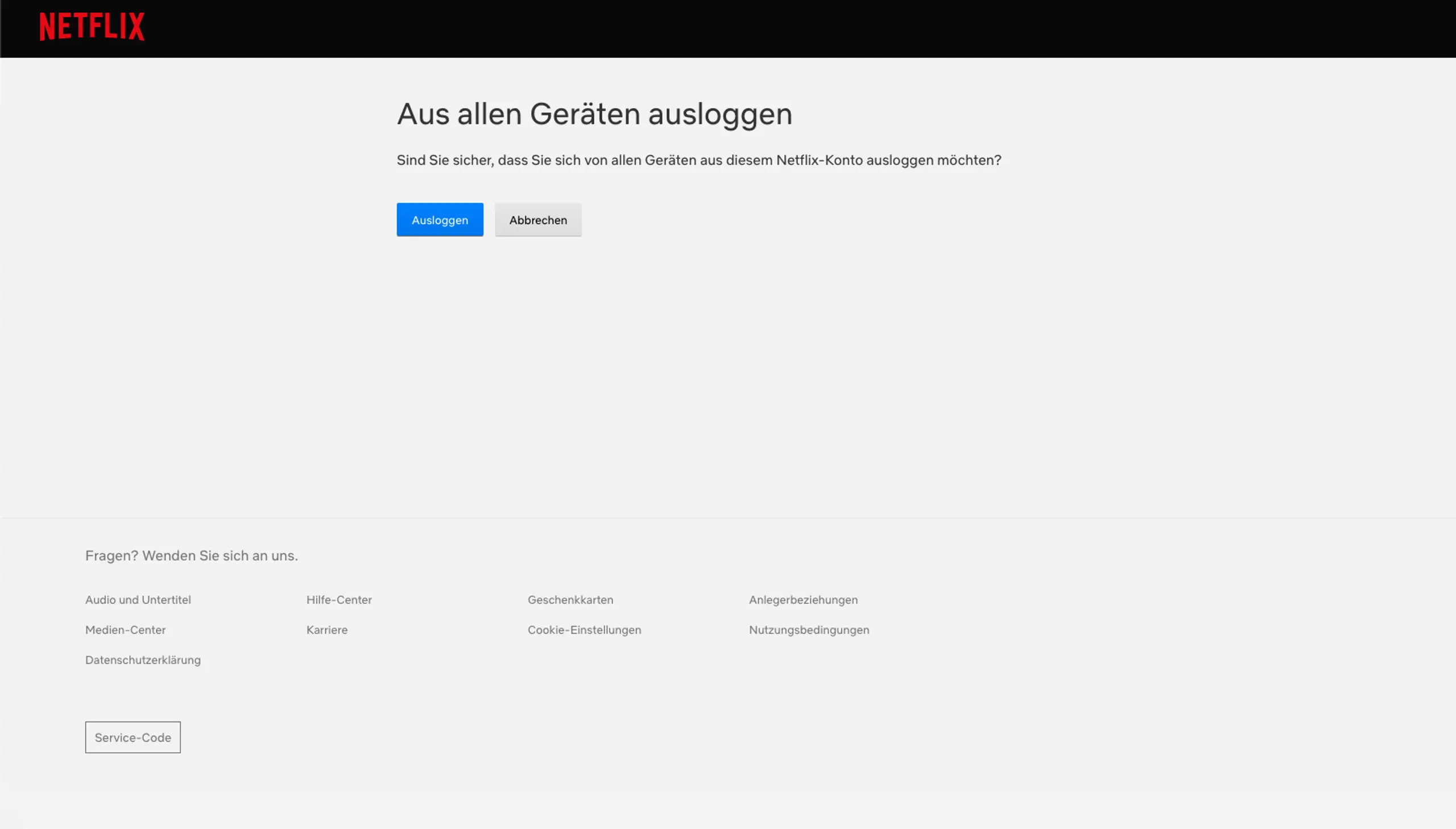
Mit dem Befehl „Aus allen Geräten ausloggen“ kann man alle bestehenden Netflix-Sessions beenden und aktive Sitzungen von ihren jeweiligen Geräten trennen
© TV-MEDIA / ScreenshotNetflix-Trick Nr. 3: Die nervige Frage „Schauen Sie noch?“ deaktivieren
Binge-Watcher kennen es: Man gönnt sich gemütlich einen Serienmarathon und nach ein paar angesehenen Episoden einer Serie will Netflix wissen, ob man noch da ist und zuschaut. Es ist zwar nur ein Griff zur Fernbedienung, nervt aber dennoch. Eine offizielle Option, dieses „Feature“ abzustellen, gibt es leider nicht. Es gäbe zwar die Möglichkeit, die „Autoplay“-Funktion in den Einstellungen des angemeldeten Benutzers zu deaktivieren, dann wird zwar die Frage „Schauen Sie noch?“ zwar nicht mehr angezeigt, man muss aber erst recht am Ende jeder Serien-Episode die nächste Folge manuell auswählen und starten. Dieser „Workaround“ ist also kein wirklicher Gewinn.
Die Abfrage „Schauen Sie noch?“ erscheint übrigens immer dann, nachdem man 3 Folgen einer Serie hintereinander angesehen hat, ohne die Bedienelemente des Videoplayers zu benutzen, oder nach 90 Minuten Wiedergabe ohne jede Unterbrechung.
Wer den beliebten Streamingdienst auf einem Desktop-PC oder Laptop nutzt, oder sein Heimkinosystem so konfiguriert hat, dass man per Internetbrowser in Netflix einsteigt, kann sich jedoch mit hilfreichen Add-ons, Plug-ins bzw. Browser Extensions das Leben ein bisschen einfacher machen. Für die Browser Mozilla Firefox und Google Chrome empfehlen wir die Browser-Erweiterung „Netflix Pause Removal“.
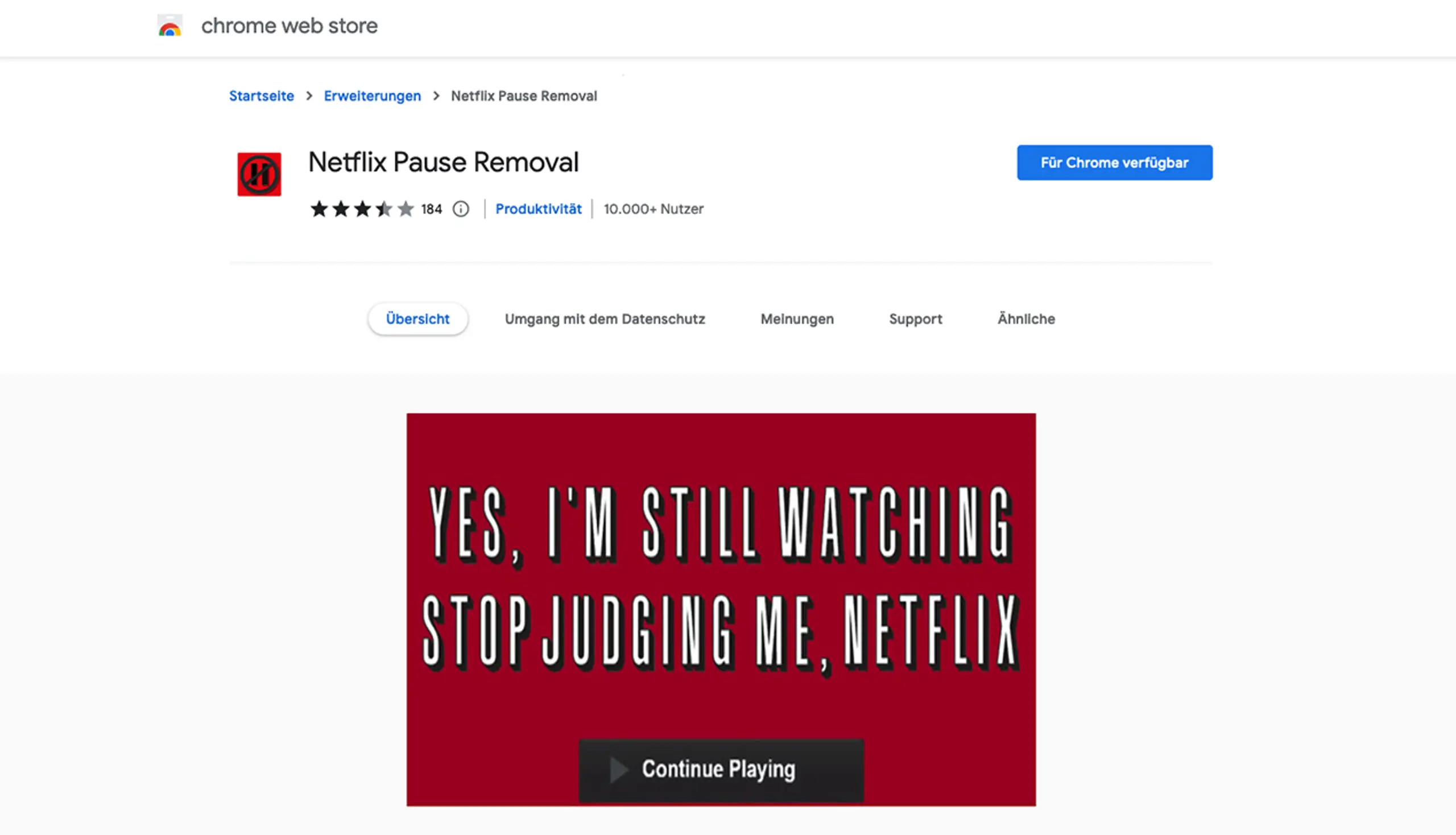
Offiziell kann man in den Einstellungen von Netflix die nervige Frage „Schauen Sie noch?“ zwar nicht deaktivieren, wer den Streamingdienst jedoch über einen Webbrowser benutzt, kann sich mit Plug-ins, Add-ons und Browser-Erweiterungen wie „Netflix Pause Removal“ das Leben erleichtern
© TV-MEDIA / ScreenshotNetflix-Trick Nr. 4: Herausfinden, wer sich im Netflix-Konto herumtreibt
Es liegt die Vermutung nahe, dass sich ein ungebetener Gast Zugriff auf Ihr Netflix-Konto verschafft hat und heimlich auf Ihre Kosten streamt? Überprüfen kann man das, indem man unter „Konto“ – „Sicherheit Datenschutz“ die Option „Zugriff und Geräte verwalten“ auswählt. Im anschließenden Fenster bekommen Sie einen Überblick, welche Geräte sich zuletzt mit welchem Benutzerkonto verbunden haben. Darüber hinaus sehen Sie anhand des Standorts und der Abfrage der IP-Adresse sogar, von wo aus in der Welt auf das Profil zugegriffen wurde.
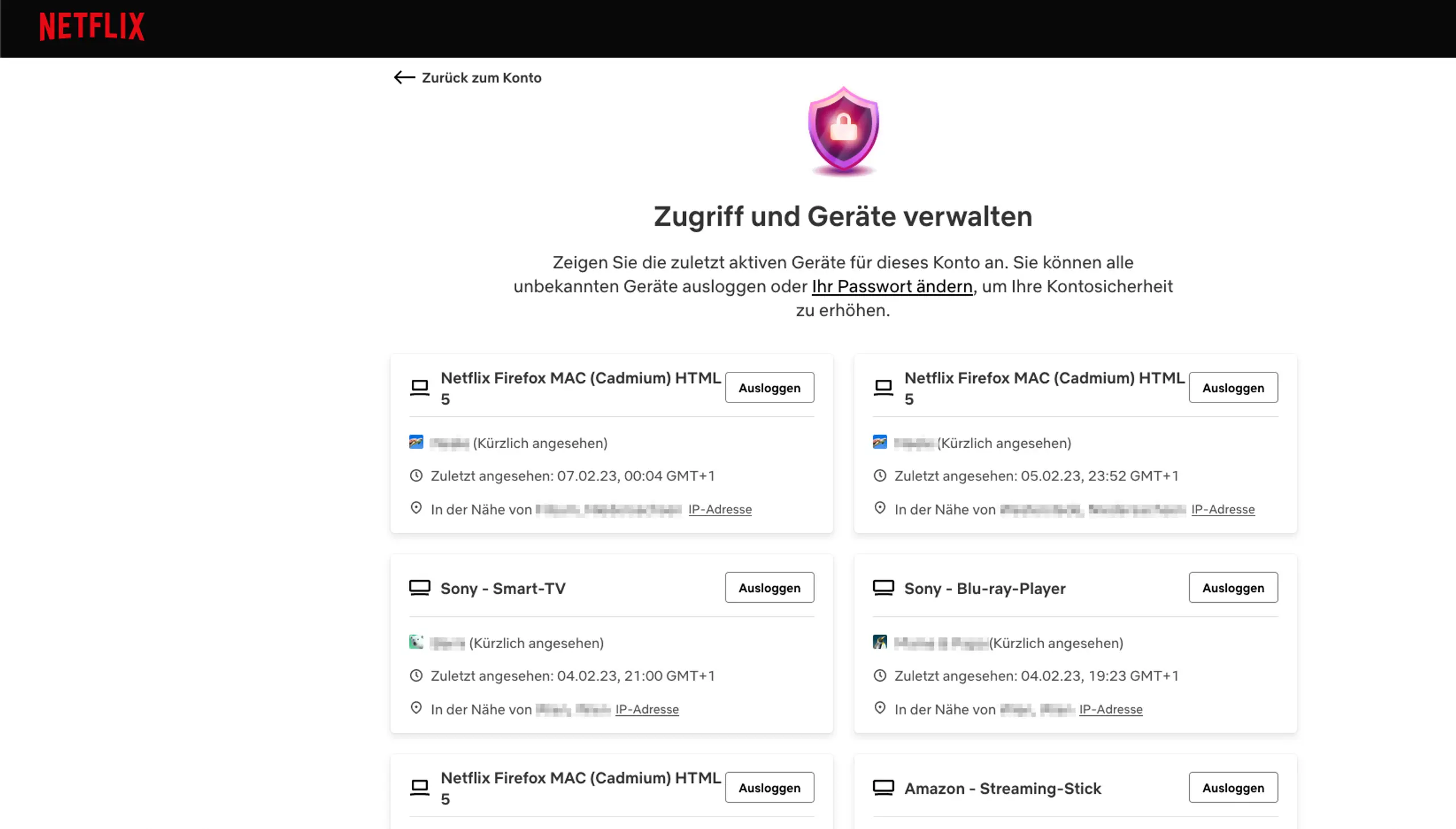
Über den Menüpunkt „Zugriff und Geräte verwalten“ kann man auf Netflix nachsehen, welches Profil sich von wo aus mit welcher IP-Adresse zuletzt eingeloggt hat
© TV-MEDIA / ScreenshotNetflix-Trick Nr. 5: Bewertungen von der IMDb, Metacritic und Rotten Tomatoes anzeigen
Das Bewerten von Inhalten auf Netflix mittels „Daumen hoch“ und „Daumen runter“ ist zwar ein nettes Feature, eine wirkliche Aussagekraft haben Filmrezensionen und Kritiken aber erst dann, wenn renommierte Magazine, Redaktionen oder Webportale ihre Meinung zu einem Film oder einer Serie abgegeben haben. Fans von Rating-Webseiten wie der IMDb, Metacritic oder Rotten Tomatoes können sich mittels der praktischen Browser-Erweiterung „RateFlix“ genau diese Bewertungen anzeigen lassen.
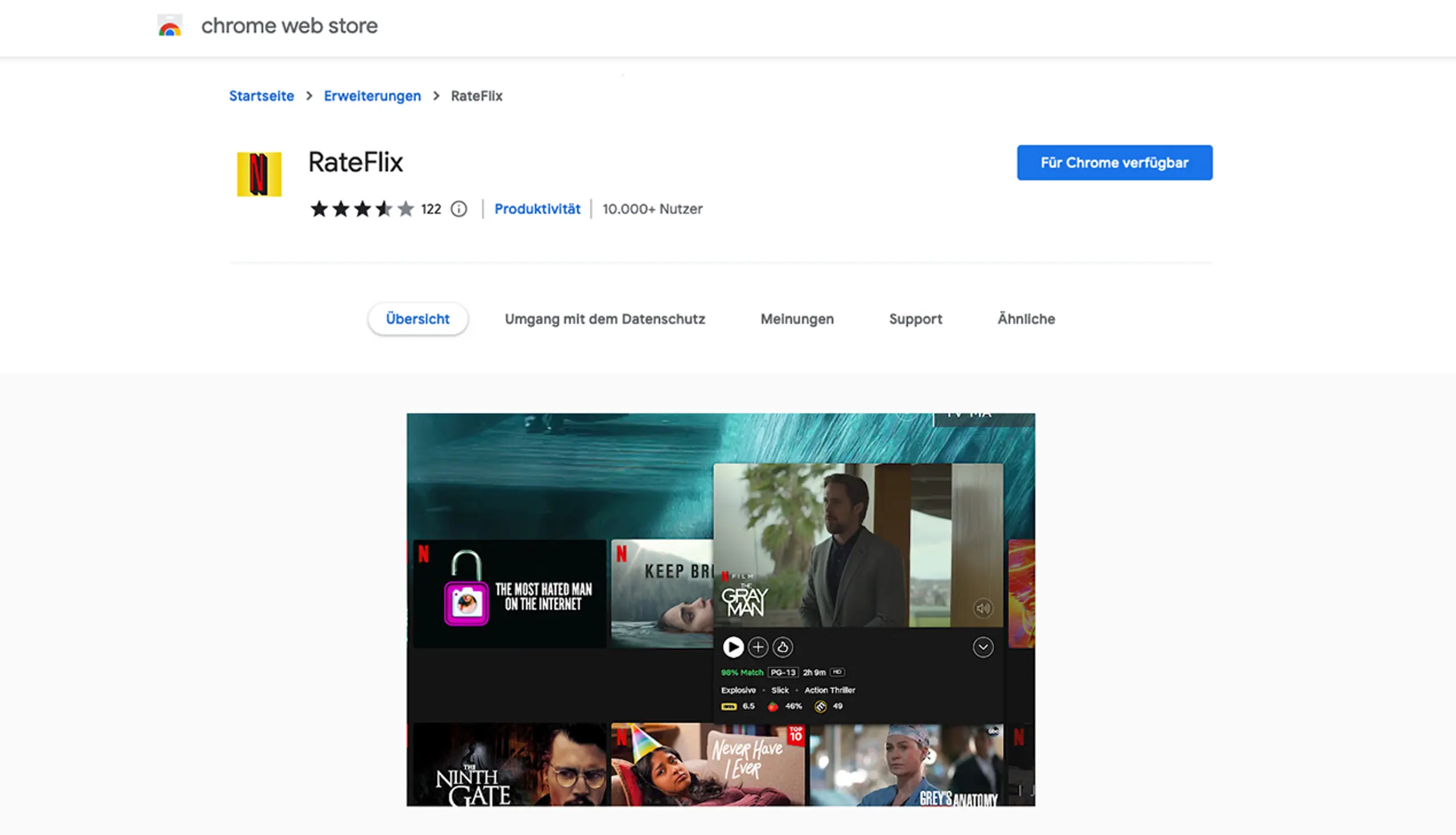
Wem die hauseigenen „Daumen-Bewertungen“ von Netflix nicht ausagekräftig genug sind und lieber Ratings der IMDb, von Metacritic oder Rotten Tomatoes zurate zieht, wird mit der Browser-Erweiterung „Rateflix“ garantiert glücklich
© TV-MEDIA / ScreenshotNetflix-Trick Nr. 6: Titelverlauf löschen – und peinliche Filme und Serien entfernen
Na, wieder einmal selbst dabei erwischt, dass man sich in einem schwachen Moment ein Guilty-Pleasure angesehen hat? Wer sich sein Konto mit anderen teilt und lieber nicht möchte, dass diese Personen sehen, welche peinlichen Filme und Serien man sich zu später Stunde angesehen hat, kann problemlos seinen Wiedergabeverlauf löschen: Unter „Konto“ – „Profile und Kindersicherung“ sucht man zuerst das Profil, bei dem man den Titelverlauf löschen will. Per Klick auf den Dropdown-Pfeil rechts neben dem Profilnamen klappt sich ein Menü auf, und dort wählt man unter „Titelverlauf“ die Option „Anzeigen“ aus.
Im sich nun öffnenden Fenster kann man anschließend die Aktivitäten des jeweiligen Kontos einsehen und mittels Klick auf das Entfernen-Symbol („Im Titelverlauf verbergen“) unerwünschte Einträge entfernen.
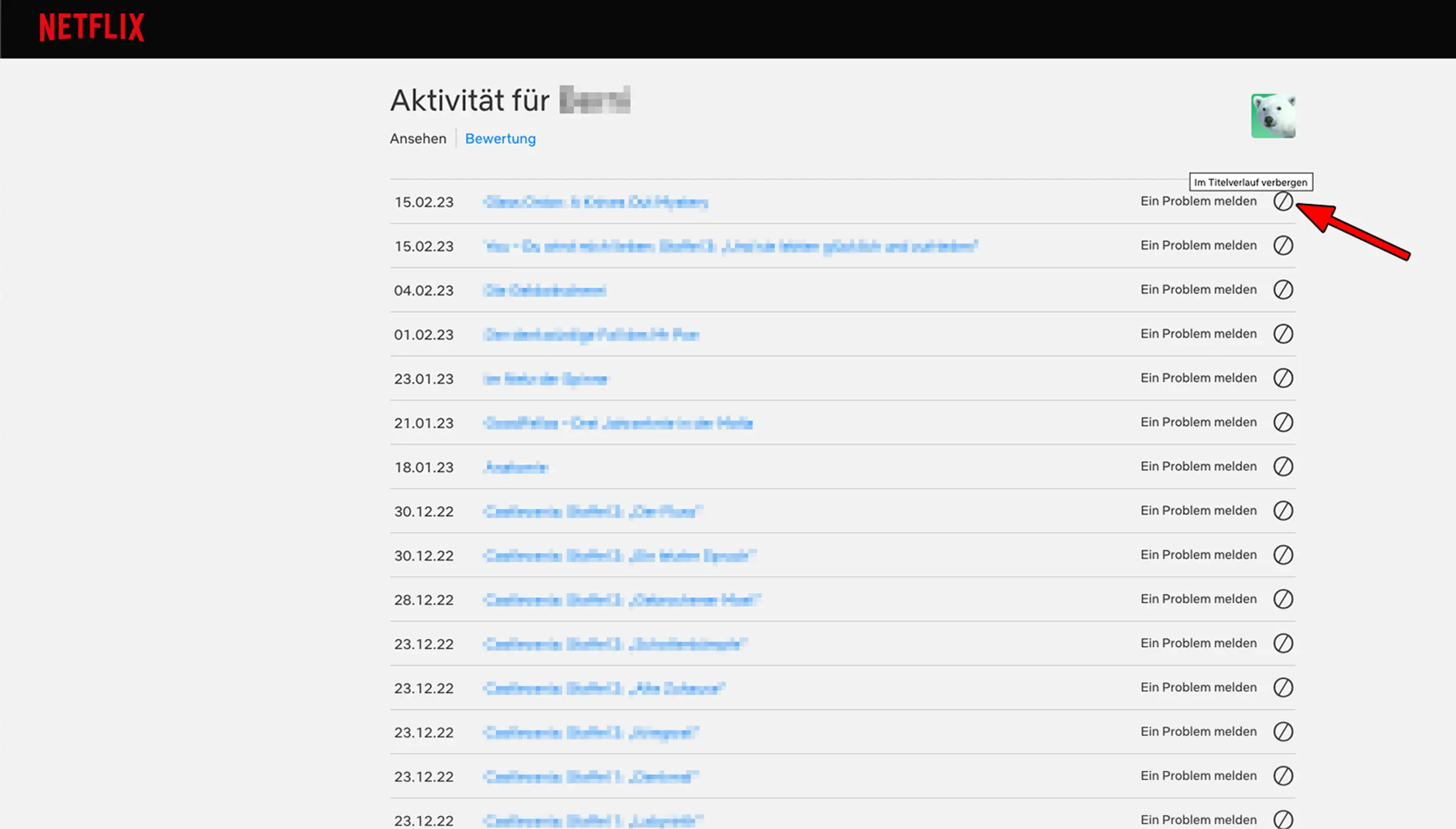
Mit einem Klick auf „Titelverlauf“ können alle Aktivitäten eines Benutzerkontos auf Netflix abgerufen werden – was neben einer Liste von angesehenen Filmen und Serien auch eine Chronoik abgegebener Bewertungen umfasst!
© TV-MEDIA / ScreenshotÜbrigens: Ein nicht unpraktisches Feature, wenn man den Netflix-Algorithmus für Vorschläge zurücksetzen will! Wer z. B. ein Wochenende lang ausschließlich Horrorgrusler, Actionreißer oder Tränendrücker angesehen hat, wird schnell bemerken, dass Netflix einem plötzlich vermehrt Filme und Serien aus diesen Genres vorschlägt. Will man in Wahrheit mit dem jeweiligen Genre aber nichts zu tun haben, kann man die automatisierten Vorschläge auf diese Art zurücksetzen und Netflix fortan wieder neu „anlernen“.
Netflix-Trick Nr. 7: Netflix mitteilen, was man künftig gerne sehen würde
Ja, Netflix will auf seine Kund:innen hören und das Erlebnis auf der Streamingplattform stetig erweitern. Zwar ist die Auswahl ziemlich groß, hie und da sucht man allerdings vergeblich nach dem gewünschten Film oder der favorisierten Serie. Unter diesem Link kann man Netflix drei Titelvorschläge zukommen lassen, die man künftig gerne sehen würde.
Klar, das Leben ist kein Wunschkonzert und man darf sich nicht erwarten, dass binnen weniger Wochen nach Einsendung eines Vorschlags das genannte Werk auch tatsächlich zum Streamen bereit steht, aber vielleicht gibt es noch andere User, die sich denselben Titel gewünscht haben – bei mehr Nachfrage, steigt bekanntlich das Angebot.
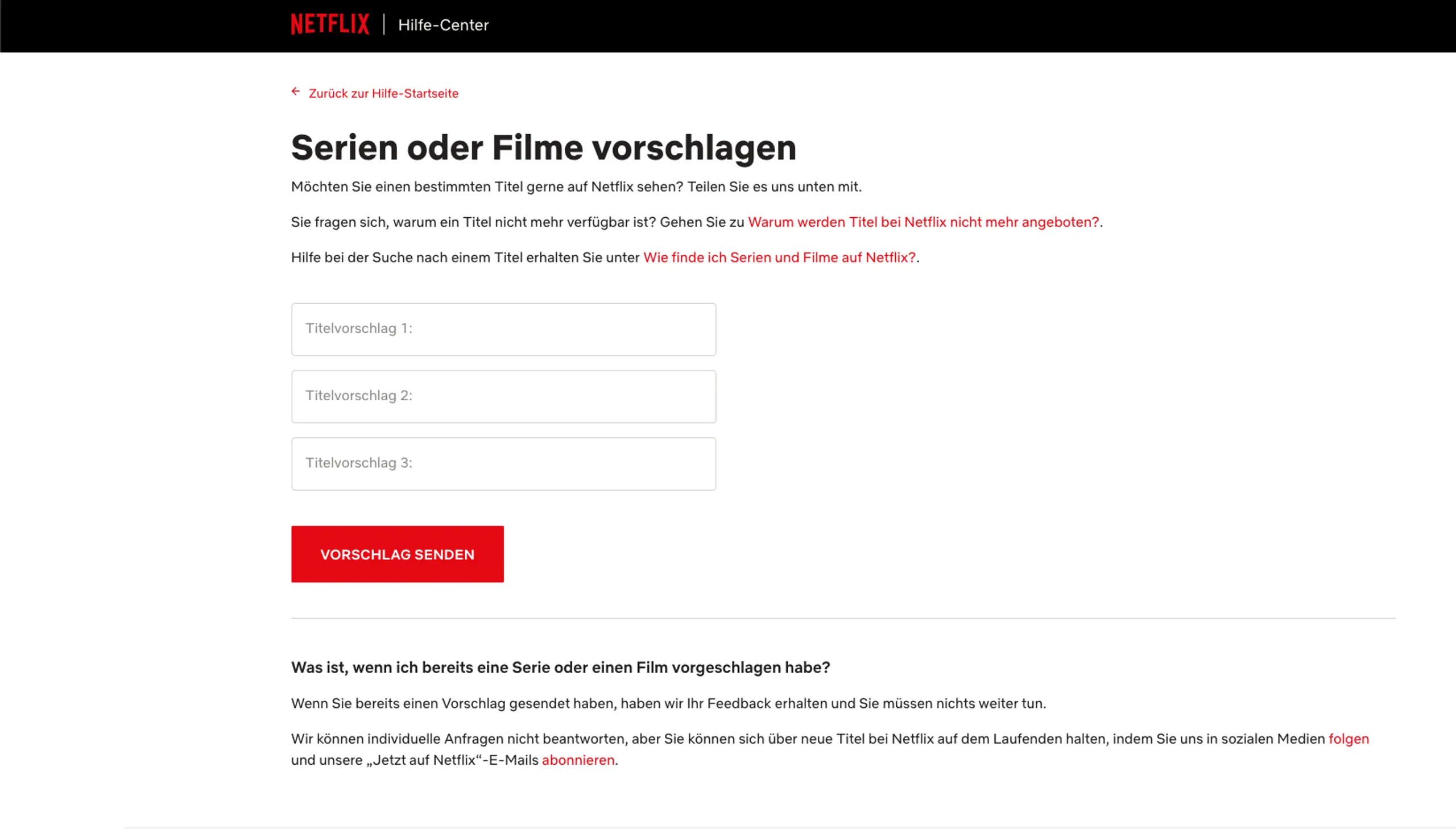
Wunsch ans Christkind: auch Netflix freut sich über Rückmeldung! Die Möglichkeit, dem Streamingdienst künftige Filme und Serien vorzuschlagen, sollte man auch nutzen
© TV-MEDIA / ScreenshotNetflix-Trick Nr. 8: Mit Netflix-Codes gezielt in wirklich allen Genres stöbern
Auf Netflix findet man Filme und Serien aus unterschiedlichsten Genres – der Streamingdienst spielt diese jedoch sehr generell aus und fasst Titel häufig nur oberflächlich in Paketen eines Genres zusammen. So kann es sein, dass man die Kategorien „Action“ oder „Komödie“ angezeigt bekommt, dabei jedoch nicht unterschieden wird, ob es sich um „Actionkomödien“, „Actionthriller“, „Fantasy-Action“, „Liebeskomödien“ oder „Horrorkomödien“ handelt.
Was viele nicht wissen: Netflix kategorisiert im Hintergrund sehr wohl nach diversen Subgenres und kann diese sogar ausspucken – man muss nur wissen wie!
Nachfolgende Tabelle gibt einen Überblick aller vorhandenen Genres bei Netflix und den entsprechenden Identifikationsnummern (IDs) – unter Fans dieses Features auch „Netflix-Codes“ genannt. Möchte man nun gezielt ein Genre aufrufen, muss man nur noch den Link http://www.netflix.com/browse/genre/ im Webbrowser aufrufen und mit der jeweiligen ID ergänzen.
Beispiele: Im Fall des Genres „Abenteuer“ mit dem Netflix-Code „7442“ lautet der Link http://www.netflix.com/browse/genre/7442. Oder: Für „Action & Adventure“ mit der ID „1365“ benutzt man den Link https://www.netflix.com/browse/genre/1365.
Wir wünschen viel Vergnügen mit dieser komplett neuen Nutzererfahrung!
Abenteuer | 7442 |
Action & Adventure | 1365 |
Action Sci-Fi & Fantasy | 1568 |
Action- & Abenteuer-Serien | 10673 |
Action-Anime | 2653 |
Action-Thriller | 43048 |
Actionkomödien | 43040 |
Afrikanische Filme | 3761 |
Alien Science-Fiction | 3327 |
Animationsfilme für Erwachsene | 11881 |
Anime | 7424 |
Anime-Dramen | 452 |
Anime-Komödien | 9302 |
Anime-Serien | 6721 |
Anime-Spielfilme | 3063 |
Arthouse-Filme | 29764 |
Asiatische Actionfilme | 77232 |
Australische Filme | 5230 |
B-Horrorfilme | 8195 |
Baseball-Filme | 12339 |
Basketball-Filme | 12762 |
Belgische Filme | 262 |
Bildung | 10659 |
Biografische Dokumentarfilme | 3652 |
Biografische Dramen | 3179 |
Boxfilme | 12443 |
Britische Filme | 10757 |
Britische Serien | 52117 |
Chinesische Filme | 3960 |
Comedy-Serien | 10375 |
Comic- und Superhelden | 10118 |
Crime-Thriller | 10499 |
Crime/Krimi-Serien | 26146 |
Deutsche Filme | 58886 |
Disney | 67673 |
Disney-Musicals | 59433 |
Dokumentarfilme über Wissenschaft & Natur | 2595 |
Dokumentationen | 6839 |
Drama-Serien | 11714 |
Dramen | 5763 |
Dramen nach Buchvorlage | 4961 |
Dramen nach wahren Begebenheiten | 3653 |
Düstere Komödien | 869 |
Epen | 52858 |
Essen- und Reiseserien | 72436 |
Experimentelle Filme | 11079 |
Familienspielfilme | 51056 |
Fantasy-Anime | 11146 |
Fantasy-Filme | 9744 |
Filme (0 bis 2 Jahre) | 6796 |
Filme (11 bis 12 Jahre) | 6962 |
Filme (2 bis 4 Jahre) | 6218 |
Filme (5 bis 7 Jahre) | 5455 |
Filme (8 bis 10 Jahre) | 561 |
Filme nach Kinderbüchern | 10056 |
Filmklassiker | 31574 |
Football-Filme | 12803 |
Französische Filme | 58807 |
Für Kinder | 27346 |
Fußballfilme | 12549 |
Gangsterfilme | 31851 |
Gesellschaftsdramen | 3947 |
Historische Dokumentarfilme | 5349 |
Historische Filme | 12123 |
Horror-Anime | 10695 |
Horror-Serien | 83059 |
Horrorfilme | 8711 |
Horrorkomödien | 89585 |
Independent Action & Abenteuer | 11804 |
Independent-Dramen | 384 |
Independent-Filme | 7077 |
Independent-Komödien | 4195 |
Independent-Thriller | 3269 |
Indische Filme | 10463 |
Irische Filme | 58750 |
Italienische Filme | 8221 |
Japanische Filme | 10398 |
Jazz & Easy Listening | 10271 |
Kinder- und Familienfilme | 783 |
Klassische Action– und Abenteuerfilme | 46576 |
Klassische Dramen | 29809 |
Klassische Komödien | 31694 |
Klassische Thriller | 46588 |
Klassische Western | 47465 |
Komödien | 6548 |
Koreanische Filme | 5685 |
Koreanische Serien | 67879 |
Kriegsklassiker | 48744 |
Krimidramen | 6889 |
Kriminal-Dokumentarfilme | 9875 |
Lateinamerikanische Filme | 1613 |
Martial Arts Filme | 8985 |
Martial Arts, Boxing & Wrestling | 6695 |
Militär-Action & Abenteuer | 2125 |
Militär-Dokumentarfilme | 4006 |
Militärdramen | 11 |
Militärserien | 25804 |
Miniserien | 4814 |
Mockumentarys | 26 |
Monster und Kreaturen | 6895 |
Monsterfilme | 947 |
Musik | 1701 |
Musik | 52843 |
Musik- & Konzert-Dokumentarfilme | 90361 |
Mysterie-Serien | 4366 |
Neuseeländische Filme | 63782 |
Niederländische Filme | 10606 |
Osteuropäische Filme | 5254 |
Politische Dokumentarfilme | 7018 |
Politische Dramen | 6616 |
Politische Komödien | 2700 |
Psychothriller | 5505 |
Reality TV | 9833 |
Reise- & Abenteuer-Dokumentarfilme | 1159 |
Rock- & Popkonzerte | 3278 |
Romantische Dramen | 1255 |
Romantische Favoriten | 502675 |
Romantische Filme | 8883 |
Romantische Independent-Filme | 9916 |
Romantische Klassiker | 31273 |
Romantische Komödien | 5475 |
Satiren | 4922 |
Schlitzer- und Serienkiller-Filme | 8646 |
Schräge Liebesfilme | 36103 |
Sci-Fi & Fantasy | 1492 |
Sci-Fi & Fantasy-Serien | 1372 |
Sci-Fi-Abenteuer | 6926 |
Sci-Fi-Anime | 2729 |
Sci-Fi-Dramen | 3916 |
Sci-Fi-Thriller | 11014 |
Serien | 83 |
Showbusiness-Dramen | 5012 |
Sinnliche romantische Filme | 35800 |
Sinnliche Thriller | 972 |
Skandinavische Filme | 9292 |
Slapstick-Komödien | 10256 |
Sozial- und Kulturdokus | 3675 |
Spionage-Action & Abenteuer | 10702 |
Spiritual Documentaries | 2760 |
Spirituelle & Glaubensfilme | 52804 |
Sportdokumentationen | 180 |
Sportdramen | 7243 |
Sportfilme | 4370 |
Sports & Fitness | 9327 |
Stand-up Comedy | 11559 |
Südostasiatische Filme | 9196 |
Teen-Drama | 9299 |
Teen-Komödien | 3519 |
Teuflische Geschichten | 6998 |
Thriller | 8933 |
Tiefsee-Horrorfilme | 45028 |
Tiergeschichten | 5507 |
Überdrehte Filme | 1252 |
Übernatürliche Horrorfilme | 42023 |
Übernatürliche Thriller | 11140 |
Vampirhorrorfilme | 75804 |
Weltmusikkonzerte | 2856 |
Western | 7700 |
Wissenschaft & Natur | 52780 |
Zeichentrickserien | 11177 |
Zombie-Horrorfilme | 75405 |
Netflix-Trick Nr. 9: Netflix-Tester werden – und mehr sehen
Unter Technikern und Videospielern nennt es sich „Beta-Test“ – die Möglichkeit, kommende Features eines Programms oder eines Spiels vorab auszuprobieren und ggf. Verbesserungsvorschläge abzugeben, die in der finalen Version berücksichtigt werden. Auch Netflix bietet jedem Kunden die Möglichkeit, an solchen Tests teilzunehmen. Durch die Teilnahme an Tests und das vorzeitige ausprobieren von neuen Funktionen, kann man – so der Streamingdienst – zur Verbesserung der Nutzererfahrung (eng. User Experience) beitragen und potenzielle Änderungen sehen, bevor sie für alle Abonnent:innen verfügbar sind.
Zum Aktivieren dieser Funktion geht man auf „Konto“ – „Einstellungen“ und klickt auf „Test-Teilnahme“. Im sich nun öffnenden Fenster kann man unter „Ich möchte an Tests und Funktions-Voransichten teilnehmen.“ die Option „An“ bzw. „Aus“ auswählen.
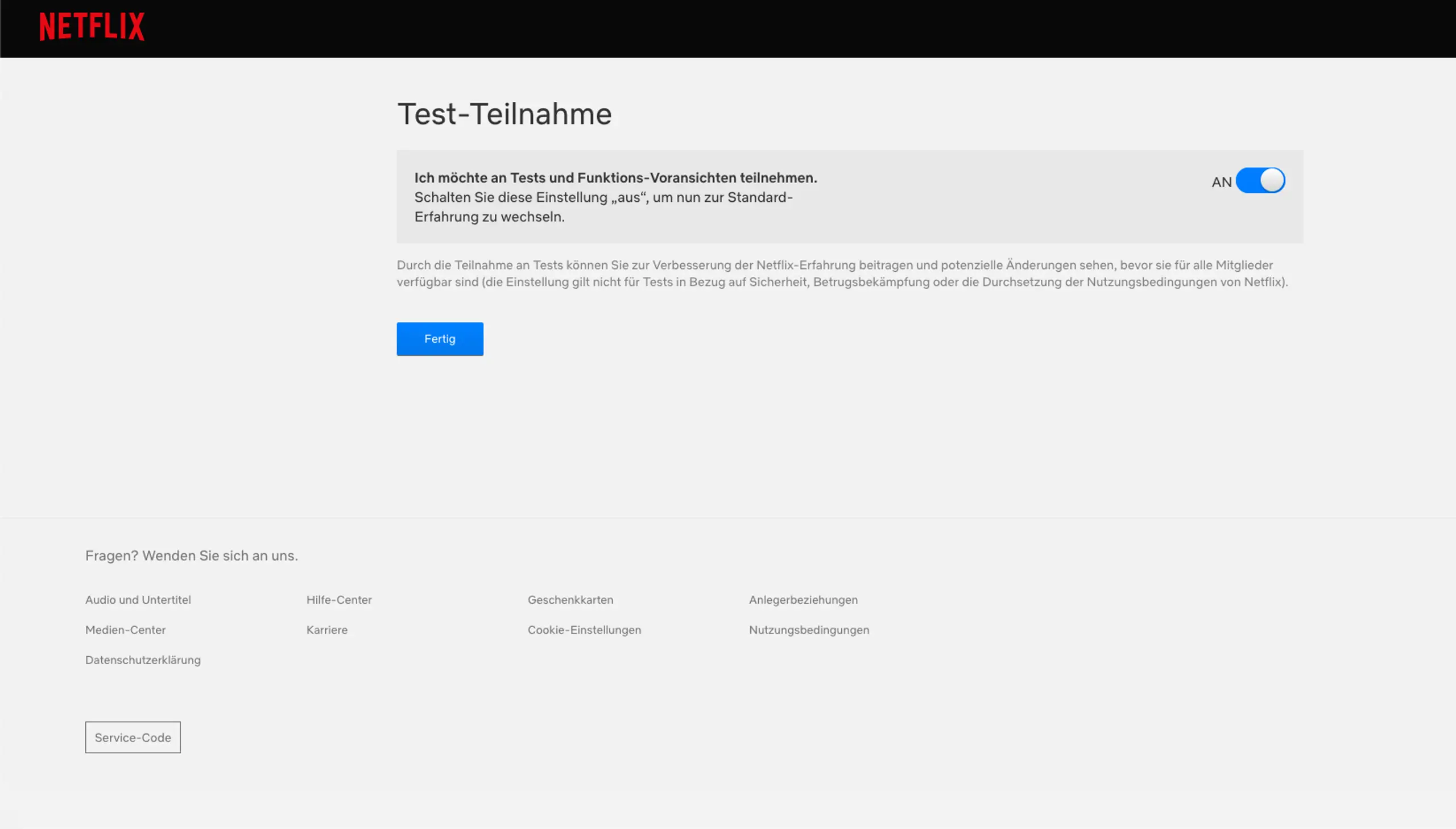
Als „Beta-Tester“ bei Netflix hat man über den Menüpunkt „Test-Teilnahme“ vorab Zugriff auf kommende Funktionen und probiert künftige Features vor allen anderen aus
© TV-MEDIA / Screenshot
Portal-Manager von TV-MEDIA, der mit seinem Faible für Film und Kino die größte Entertainment-Website Österreichs in Schuss hält. Liebt es, am Wochenende mit dem Millennium Falcon durch Mittelerde zu düsen und beim Pizzaessen mit den Teenage Mutant Ninja Turtles über Anime zu schwadronieren.
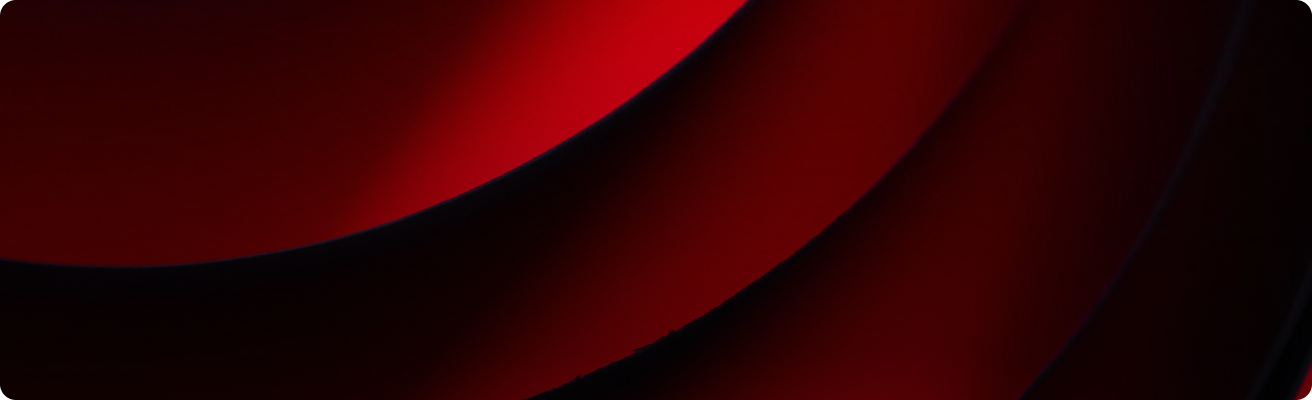
E-Mail für dich!
Abonniere unseren Newsletter und erhalte Infos zu Highlights, Neuerscheinungen sowie Filmen und Serien, die nur mehr kurz verfügbar sind.